
తరచుగా క్రియాశీల స్కైప్ వినియోగదారులు వెబ్క్యామ్ ద్వారా చిత్రం ప్రసారాన్ని ఉపయోగించి సంభాషణలను నడిపించారు. కొన్నిసార్లు నేను ఒక లేదా అంతకంటే ఎక్కువ ఫ్రేమ్లను సృష్టించడం ద్వారా పట్టుకోవాలని కోరుకుంటున్న తెరపై ఆసక్తికరమైన విషయాలు ఉన్నాయి. ఇది అంతర్నిర్మిత సాఫ్ట్వేర్ ఫంక్షన్ లేదా అదనపు సాఫ్ట్వేర్ను ప్రత్యేకంగా లోడ్ చేస్తుంది.
స్కైప్ కార్యక్రమంలో ఫోటోలను సృష్టించండి
గతంలో స్కైప్లో, ఒక వెబ్క్యామ్ను ఉపయోగించి అవతారాలను సృష్టించడానికి అవకాశం ఉంది. అదే సమయంలో, రెడీమేడ్ స్నాప్షాట్లు కంప్యూటర్లో ప్రత్యేక ఫోల్డర్లో సేవ్ చేయబడ్డాయి. డెవలపర్లు యొక్క తాజా సంస్కరణల్లో, వారు ఈ ఫంక్షన్ను తొలగించారు, ఎందుకంటే ఇది మొత్తం విండో యొక్క స్క్రీన్షాట్లను లేదా ఇంటర్లోక్యుటర్ యొక్క చిత్రం మాత్రమే సృష్టించడం గురించి ప్రత్యేకంగా జరుగుతుంది. ఎందుకంటే మీరు వెబ్క్యామ్ నుండి ఒక స్నాప్షాట్ను సృష్టించడంలో ఆసక్తి కలిగి ఉంటే, క్రింది పదార్థాలను చదవడం ద్వారా ఏ ఇతర అనుకూలమైన పద్ధతిని ఉపయోగించండి.ఇంకా చదవండి:
ల్యాప్టాప్ వెబ్క్యామ్ను ఉపయోగించి చిత్రాలను తీయండి
మేము ఆన్లైన్ వెబ్క్యామ్ తో ఒక స్నాప్షాట్ తీసుకుంటాము
పద్ధతి 1: సంభాషణ సమయంలో స్కైప్ ద్వారా స్నాప్షాట్
స్కైప్ లో, ఒక అంతర్నిర్మిత ఫంక్షన్ ఉంది, ఇది మీరు త్వరగా తెరపై ఏమి జరుగుతుందో చిత్రాన్ని తీయడానికి అనుమతిస్తుంది, ఒక శ్రేష్టమైన స్థానభ్రంశం ప్రాంతం సంగ్రాహకం. ఈ ప్రక్రియ మాత్రమే ఒక బటన్ను నొక్కడం ద్వారా నిర్వహిస్తారు. మీరు చాలా సంబంధిత సాఫ్ట్వేర్ సంస్కరణను ఉపయోగించకపోతే జాగ్రత్తగా ఉండండి, పరిశీలనలో ఉన్న బటన్ యొక్క స్థానం భిన్నంగా ఉండవచ్చు.
- ఎప్పటిలాగే, ప్రతిదీ సామాన్యమైన కాల్తో మొదలవుతుంది. పరిచయాల జాబితా నుండి స్నేహితుని ఎంచుకోండి మరియు కమ్యూనికేషన్ పద్ధతుల్లో ఒకదాన్ని ఉపయోగించి దానిని టైప్ చేయండి.
- కాల్ చేసిన తరువాత, మీరు క్రింద స్క్రీన్షాట్లో చూసినట్లుగా ఈ ఫార్మాట్లో తదుపరి బటన్ కనిపిస్తుంది. ఒక స్నాప్షాట్ చేయడానికి దానిపై క్లిక్ చేయండి. పునరావృత నొక్కడం మరొక ఫోటోను సృష్టిస్తుంది.
- స్నాప్షాట్ యొక్క విజయవంతమైన సృష్టి సూక్ష్మచిత్రం యొక్క కుడివైపున చిన్న విండోకు తెలియజేస్తుంది. మొత్తం గ్యాలరీని ఫ్రేమ్లను ప్రదర్శించడానికి ఎడమ మౌస్ క్లిక్ చేయండి.
- విషయాలను మరింత వివరంగా వీక్షించడానికి మరియు సేవ్ చేయడానికి అవసరమైనదాన్ని ఎంచుకోండి.
- పైన కుడివైపున ఉన్న మూడు పాయింట్ల రూపంలో ఐకాన్ క్లిక్ చేయండి మరియు మీ కంప్యూటర్లో ఒక స్నాప్షాట్ను ఒక స్నాప్షాట్ను ఉంచడానికి "సేవ్ చేయి" ఎంపికను ఎంచుకోండి.
- ప్రామాణిక కండక్టర్ యొక్క కొత్త విండో ప్రారంభమవుతుంది. ఇక్కడ ఫైల్ పేరును పేర్కొనండి మరియు సేవ్ యొక్క స్థానాన్ని పేర్కొనండి.


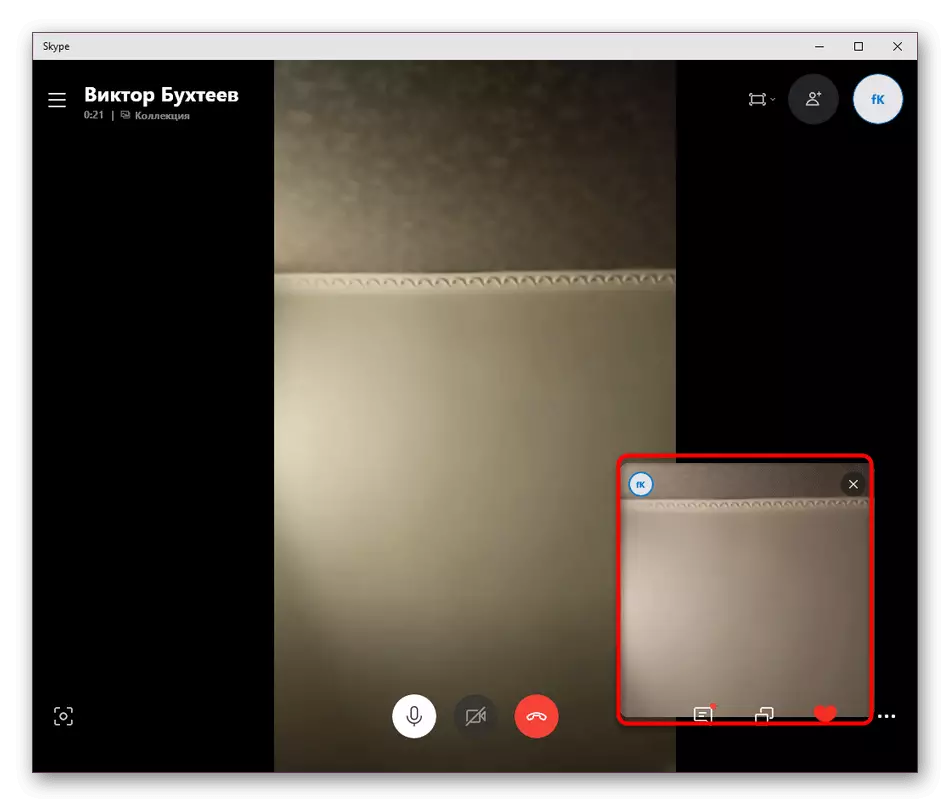


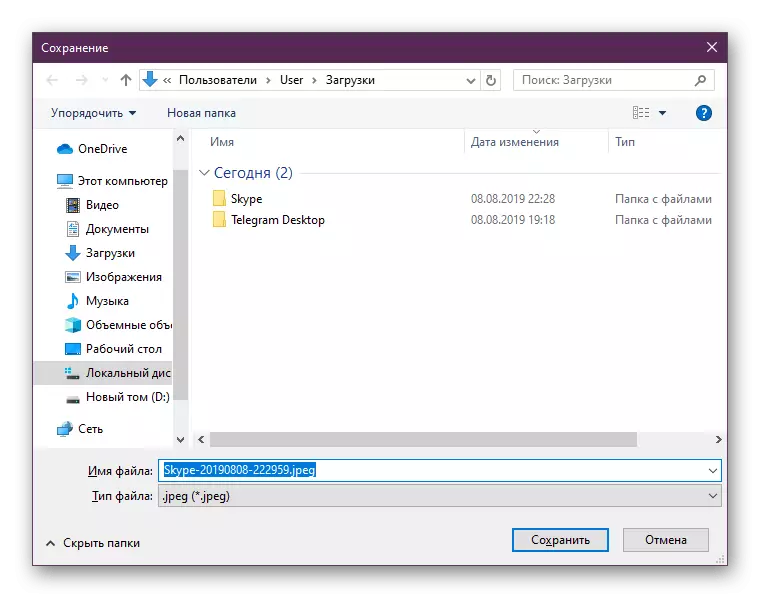
మీరు గమనిస్తే, మొత్తం విధానం అనేక బటన్లను నొక్కడం మరియు కష్టం కాదు.
పద్ధతి 2: స్క్రీన్షాట్లను సృష్టించడానికి కార్యక్రమాలు
కొన్నిసార్లు వినియోగదారుడు మొత్తం స్కైప్ విండో యొక్క స్క్రీన్షాట్ లేదా కొన్ని ప్రత్యేక ప్రాంతాల యొక్క స్క్రీన్షాట్ను సృష్టించాల్సిన అవసరాన్ని ఎదుర్కొంటుంది. ఈ సందర్భంలో, ప్రత్యేక కార్యక్రమాలు రెస్క్యూకు వస్తాయి, దీని ప్రాథమిక కార్యాచరణ కేవలం ఒకే విధమైన చిత్రాలను దృష్టిలో ఉంచుతుంది. అషంపూ స్నాప్ ద్వారా దీని యొక్క ఒక చిన్న ఉదాహరణను పరిగణించండి.
- Ashampoo స్నాప్ పై సర్వే వెళ్ళడానికి పైన సూచించిన లింక్పై క్లిక్ చేయండి. అక్కడ మీరు ఈ సాఫ్ట్వేర్ను డౌన్లోడ్ చేయడానికి లింక్ను కనుగొంటారు.
- ప్రారంభ తరువాత, ఒక చిన్న నీలం స్ట్రిప్ స్క్రీన్ ఎగువన కనిపిస్తుంది. అన్ని అంశాలను బహిర్గతం మౌస్ తో మౌస్ మీద మౌస్. అందుబాటులో ఉన్న స్క్రీన్షాట్ సృష్టి రీతుల్లో ఒకదాన్ని ఎంచుకోండి. మేము ఒక దీర్ఘచతురస్రాకార ప్రాంతం పడుతుంది.
- స్నాప్షాట్ చేసినప్పుడు, ఎడిటర్ విండో తెరుచుకుంటుంది. ఇక్కడ మీరు టెక్స్ట్, స్ట్రోక్, పాయింటర్లు, ట్రిమ్ జోడించవచ్చు మరియు ప్రతి విధంగా చిత్రం మార్చవచ్చు. పూర్తయిన తర్వాత, స్నాప్షాట్ సేవ్ చేయబడినందున ఎంటర్ క్లిక్ చేయండి.
- అషంపూ స్నాప్ ప్రామాణిక చిత్రం డైరెక్టరీలో ప్రత్యేక ఫోల్డర్ను సృష్టిస్తుంది. అన్ని పూర్తి స్క్రీన్షాట్లు ఉన్నాయి.

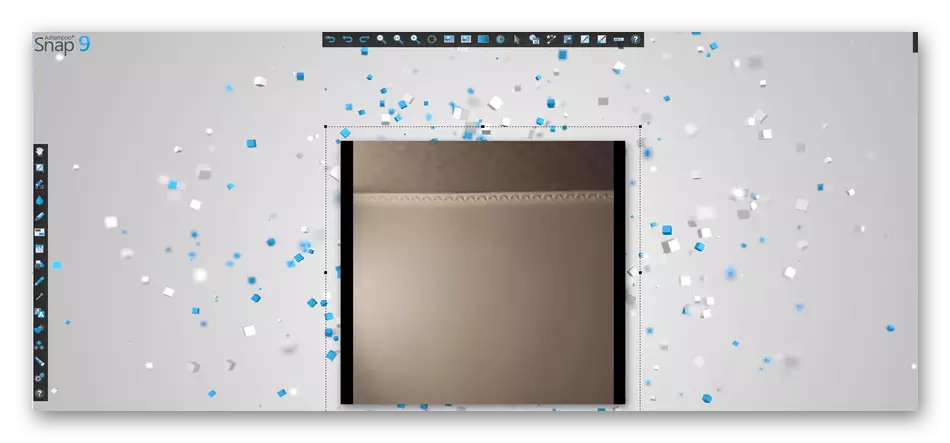
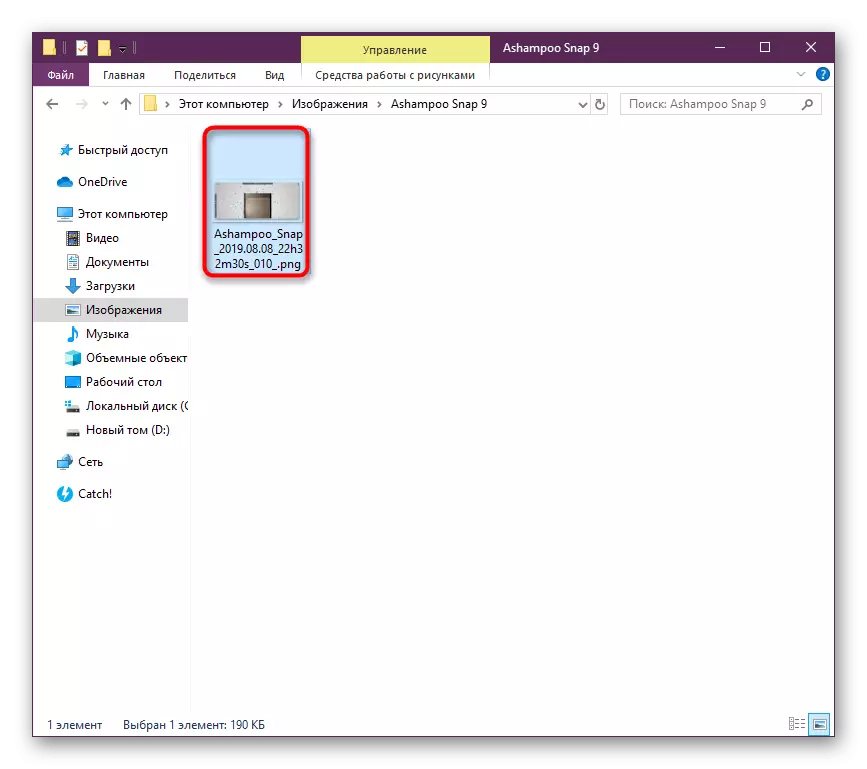
ఇలాంటి స్క్రీన్షాట్లు సృష్టించడానికి వివిధ పద్ధతులతో మరింత వివరణాత్మక సూచనలను మీరు మా వెబ్ సైట్ లో ఇతర పదార్ధాలలో కనుగొనవచ్చు, అశోమ్కో కార్యాచరణ ఏదైనా మీకు అనుగుణంగా లేదు.
ఇంకా చదవండి:
లైట్ షాట్లో స్క్రీన్ స్క్రీన్షాట్ మేకింగ్
Windows లో స్క్రీన్షాట్ చేయడానికి 4 మార్గాలు
అదనంగా, ఇప్పుడు ఇంటర్నెట్లో అనేక ఉచిత మరియు చెల్లించిన సాఫ్ట్వేర్ ఉన్నాయి, ఇది మీరు వివిధ రీతుల్లో స్క్రీన్షాట్లను సృష్టించడానికి అనుమతిస్తుంది. వాటిలో అన్నింటికీ ఆపరేషన్ సూత్రం దాదాపు సమానంగా ఉంటుంది, అందువలన ఇది ప్రతిదీ విడదీయడానికి ఎటువంటి అర్ధమే లేదు, మేము అత్యంత ప్రజాదరణ పరిష్కారాల సమీక్షతో మిమ్మల్ని పరిచయం చేయమని సిఫార్సు చేస్తాము.
మరింత చదవండి: స్క్రీన్షాట్లను సృష్టించడానికి కార్యక్రమాలు
మీరు అన్ని వద్ద మూడవ పార్టీ సాఫ్ట్వేర్ సంకర్షణ అనుకుంటే, తదుపరి విధంగా వెళ్ళండి లేదా మీరు త్వరగా కంప్యూటర్లో సేవ్ ద్వారా ఒక చిత్రాన్ని సృష్టించడానికి అనుమతిస్తుంది ఇది ఆన్లైన్ సేవలు, ఎంచుకోండి.
మరింత చదవండి: ఆన్లైన్ స్క్రీన్షాట్ ఆన్లైన్ చేయడానికి ఎలా
విధానం 3: ప్రామాణిక విండోస్
Windows ఆపరేటింగ్ సిస్టమ్లో, డిఫాల్ట్ సెట్లు అనేక విధులు మరియు ఉపకరణాలను గణనీయంగా PC తో మొత్తం సంకర్షణ ప్రక్రియను సరళీకృతం చేస్తాయి. ఇందులో స్క్రీన్షాట్లను సృష్టించడం. మీరు ఇలాంటి స్నాప్షాట్ను తీసుకోవచ్చు:
- PRTSC లేదా PRTSCR కీని నొక్కండి (మొత్తం డెస్క్టాప్ను సంగ్రహించడానికి కీబోర్డ్ మీద "ముద్రణ స్క్రీన్" శీర్షికలో ఇతర వైవిధ్యాలు ఉన్నాయి. Alt + Prtsc మీరు మాత్రమే క్రియాశీల విండో పట్టుకోవటానికి అనుమతిస్తుంది.
- ఇప్పుడు స్నాప్షాట్ క్లిప్బోర్డ్పై ఉంచుతారు. మీరు దానిని పంపవచ్చు, ఉదాహరణకు, సందేశంలో Ctrl + V పై క్లిక్ చేసి లేదా "పేస్ట్" సాధనాన్ని ఎంచుకోవడం ద్వారా. చిత్రం క్లాసిక్ పెయింట్ ద్వారా సులభమైన మార్గం. "ప్రారంభం" మరియు అమలు ద్వారా కనుగొనండి.
- నడుస్తున్న అప్లికేషన్ లో, "పేస్ట్" పై క్లిక్ చేయండి.
- మీరు ఇప్పటికే ఉన్న స్క్రీన్షాట్ను సవరించడానికి ప్రతి విధంగా, ఉదాహరణకు, అంతర్నిర్మిత సాధనంతో కత్తిరించండి.
- పూర్తయిన తర్వాత, ప్రాజెక్ట్ను కాపాడటానికి మాత్రమే, ఎగువన ఉన్న ఐకాన్పై క్లిక్ చేయడం లేదా Ctrl + S.
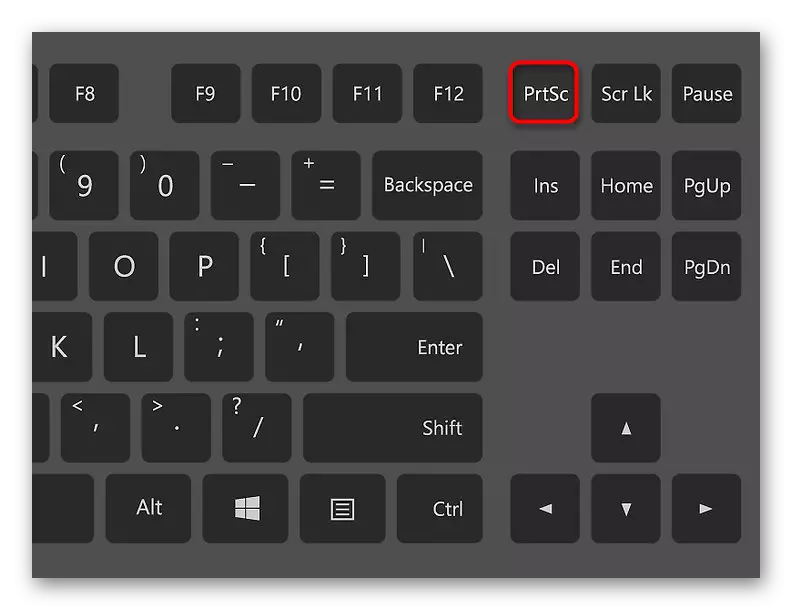
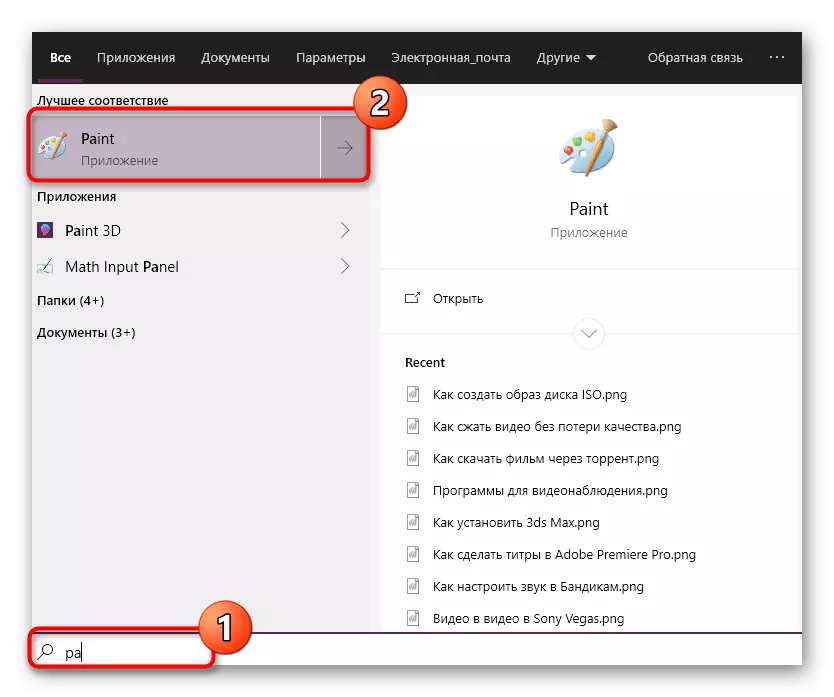
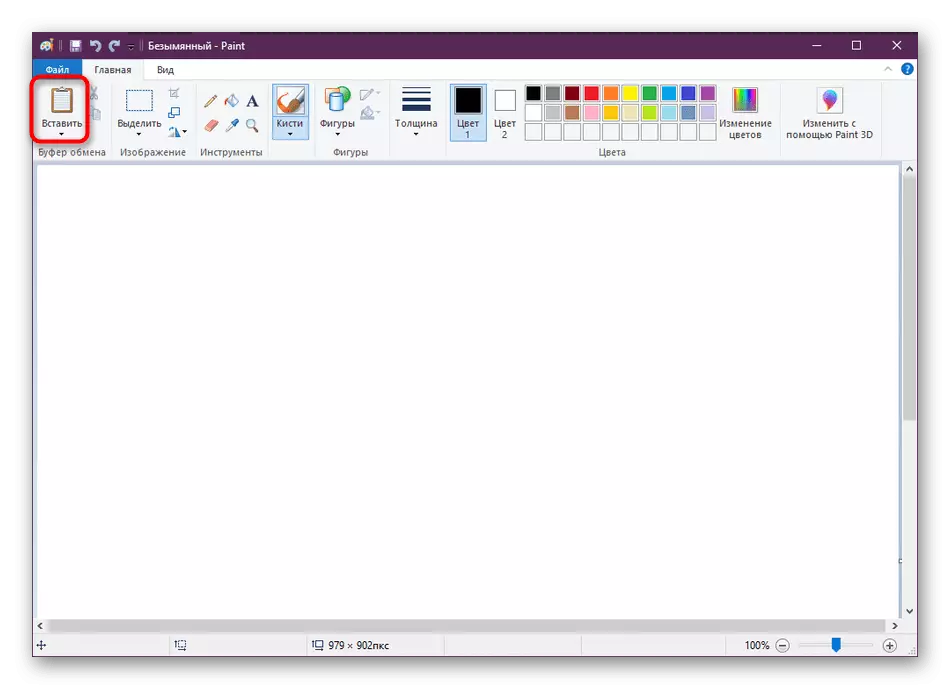


స్కైప్లో ఫోటోలను సృష్టించడానికి ఇప్పుడు మీకు అందుబాటులో ఉన్న మార్గాలు ఉన్నాయి. మీరు గమనిస్తే, వారు అందరూ ఒకరికొకరు భిన్నంగా ఉంటారు మరియు మీరు కొన్ని ప్రయోజనాల కోసం ఉద్దేశించిన పూర్తిగా వేర్వేరు చిత్రాలను చేయడానికి అనుమతిస్తాయి.
